Pokażę Ci dzisiaj, w jaki sposób zainstalować i wybrać płatny motyw z ThemeForest. Wybór jest naprawdę ogromny, dlatego zobaczysz, na co szczególnie zwracać uwagę.
Jeśli wolisz zamiast video wersję pisaną to poniżej znajdziesz transkrypcję tego screencastu.
Czego się dowiesz:
- Jak znaleźć odpowiedni motyw?
- Jak krok po kroku go kupić?
- Jak zainstalować go na stronie?
Jak znaleźć odpowiedni motyw?
Wejdź na stronę themeforest.net i wybierz kategorię WordPress. Wyświetli Ci się lista dostępnych płatnych motywów, do wyboru jest także wyszukiwarka, w której możesz podać interesujące słowa kluczowe.
W pasku po lewej stronie sprawdzisz, czy wybrane motywy na pewno są przeznaczone do WordPressa, poniżej wybierzesz dodatkowe tagi oraz ustalisz przedział cenowy, w którym chcesz się zmieścić z zakupem. Jeśli planujesz przyszły rozwój strony, wejdź w opcję „Compatible with” i wybierz odpowiednią wtyczkę.
Jeśli chcesz założyć w niedługim czasie sklep na WordPressie zaznacz wtyczkę „WooCommerce”.
Wyniki wyszukiwania możesz posortować według najlepiej sprzedających się, z najniższą i najwyższą ceną, a także tych najnowszych. Najlepiej wybrać ,,Best rated”, czy te najlepiej oceniane i dodane w przeciągu ostatniego roku.
Gdy najedziesz na miniaturki wyników wyszukiwania zobaczysz podgląd wybranego motywu. Wybierz najbardziej odpowiadający wizualnie motyw. Zobacz, jak wygląda jego cena oraz na ile gwiazdek jest oceniany przez użytkowników. Na co jeszcze warto zwrócić uwagę?
DATA POWSTANIA
Sprawdź, kiedy dany motyw został przesłany. Motyw, który został stworzony i dodany miesiąc temu może być jeszcze niedopracowany, dlatego warto wybrać ten nieco starszy.
OSTATNIA AKTUALIZACJA
Sprawdź, kiedy ostatnio dany motyw był aktualizowany. Im częściej motyw jest aktualizowany, tym lepiej.
WSPÓŁPRACA Z PRZEGLĄDARKAMI
Motyw, który wybierzesz powinien współpracować ze wszystkimi popularnymi przeglądarkami.
RESPONSYWNOŚĆ
Ogromna część internautów korzysta z Internetu za pomocą tabletu, czy telefonu. Dzięki responsywności motyw dopasowuje się do różnych urządzeń, na których przeglądasz stronę.
Prócz specyfikacji technicznej najważniejsze jest, jak motyw się prezentuje. Wystarczy kliknąć opcję ,,Live Preview„, by podejrzeć na żywo wybrany motyw. Warto przetestować także, jak motyw prezentuje się na urządzeniach mobilnych.
Dobrym pomysłem jest zrobienie większego rozeznania i przejrzenia minimum 10 motywów, nawet gdy już pierwszy się bardzo podoba.
Jak kupić motyw na ThemeForest?
Gdy chcesz już zdecydować się na konkretny motyw kliknij ,,Purchase” – ,,Add to Card” – ,,Go to Checkout”. Dalej wybierz sposób płatności. Warto wybrać tutaj ,,Envato Credit” ponieważ w tej opcji nie jest dokładana prowizja. Do tej płatności musimy zasilić konto pełną kwotą.
Co więcej, zanim przejdziesz do zakupów warto uzupełnić ,,billing details” i dodać numer NIP swojej firmy, ponieważ w ten sposób do kwoty motywu nie zostanie doliczony podatek VAT.
Jak dodać motyw?
Po zakupie i ściągnięciu należy rozpakować motyw. Wybierz katalog Theme i pliki unicon.zip i unicon-child.zip. Załączam tylko motyw unicon.zip – unicon child.zip byłby potrzebny, jeśli dokonywalibyśmy modyfikacji w kodzie.
W plikach motywu dostępna jest dokumentacja, licencja, a także pliki PSD, które można przekazać grafikom, jeśli chcesz wprowadzić modyfikacje.
Wybieram: Wygląd -> motywy -> dodaj nowy -> wyślij motyw na serwer. Po wykonaniu powyższych czynności zobaczysz opcje ,,wybierz plik”, wybierasz potrzebny plik (unicon.zip) i klikasz opcję ,,Zainstaluj teraz”. Gdy motyw się zainstaluje pojawią się opcje: Pogląd na żywo, Włącz, Powróć na stronę ,,Motywy”. Naciskamy ,,Włącz”.
W wielu motywach płatnych jest możliwość zainstalowania wersji demo, która znajduje się w ,,Preview” w ThemeForest.
W większości motywów po lewej stronie pojawia się opcja – ,,Theme Options”, w podglądzie, czy bezpośrednio w menu głównym. Zazwyczaj jest to: Theme Options – Import/Export – tam możesz zaimportować plik, który został dostarczony z wersją demo motywu, jednak zanim zrobisz ten import warto sprawdzić, czy na górze nie pojawiła się informacja, czy ten motyw nie potrzebuje do działania konkretnych wtyczek – dlatego najpierw należy wszystkie te wtyczki zainstalować.
Jeśli nie masz pojęcia jak zaimportować wersję demo warto przejść do dokumentacji w wcześniej wypakowanych plikach i wybrać plik dokumentacji. Pojawi się tutaj informacja, jak to zrobić w zakładce ,,Importing Demo Data”. W przypadku używanego przeze mnie motywu wystarczy wejść na WordPressa i opcję po lewej – Wygląd – Demo Import.
W międzyczasie włącz zainstalowane wtyczki naciskając ,,activate” i wybierając przycisk zastosuj.
Po kliknięciu w Demo Import wybierz Import i czekaj. Czas importowania może potrwać chwilę w zależności od szybkości serwera.
Życzę Ci powodzenia i wierzę, że Twój motyw z ThemeForest spełni Twoje oczekiwania.

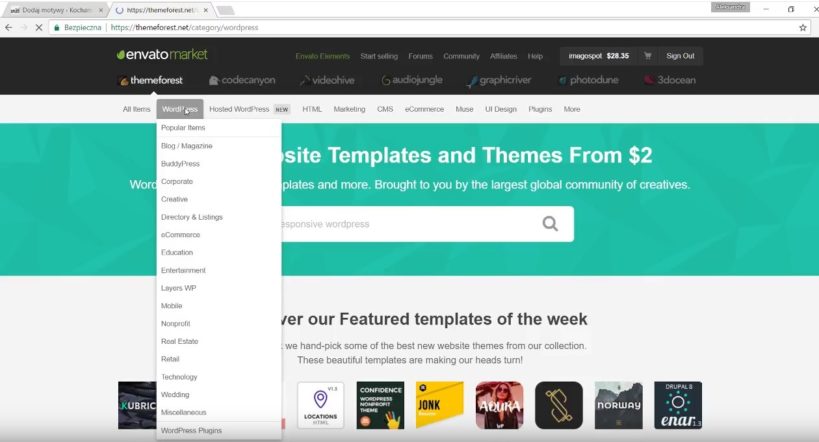

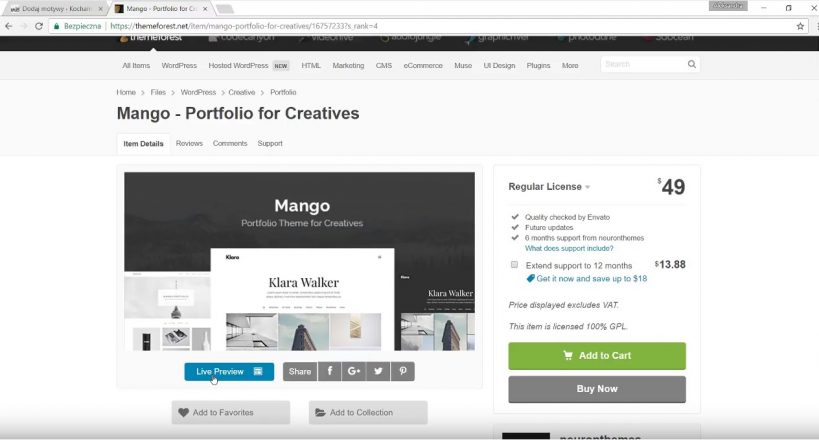
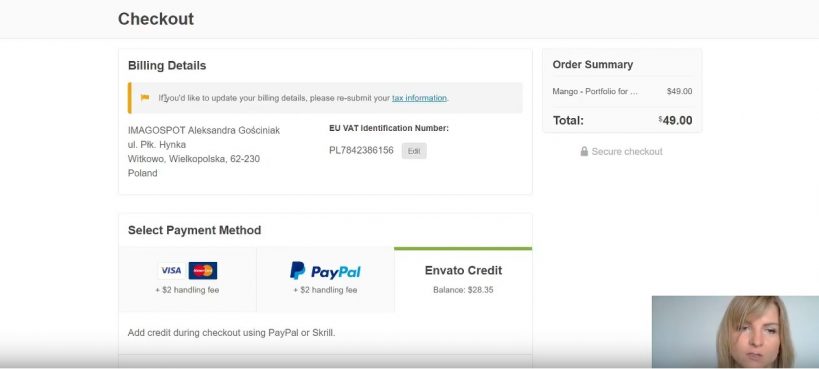
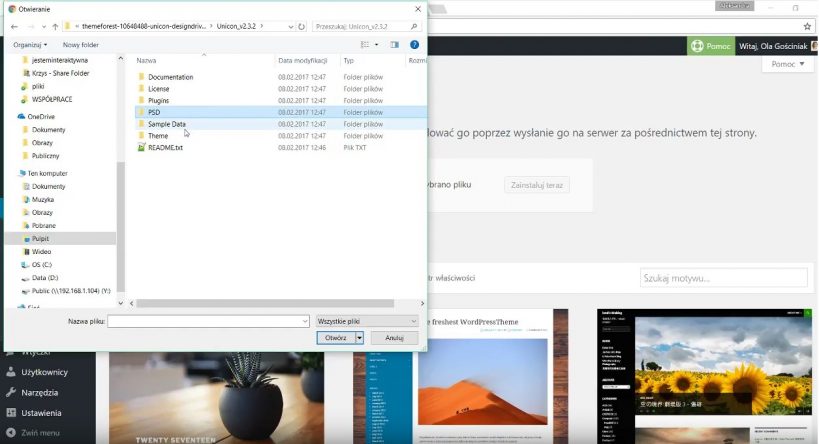
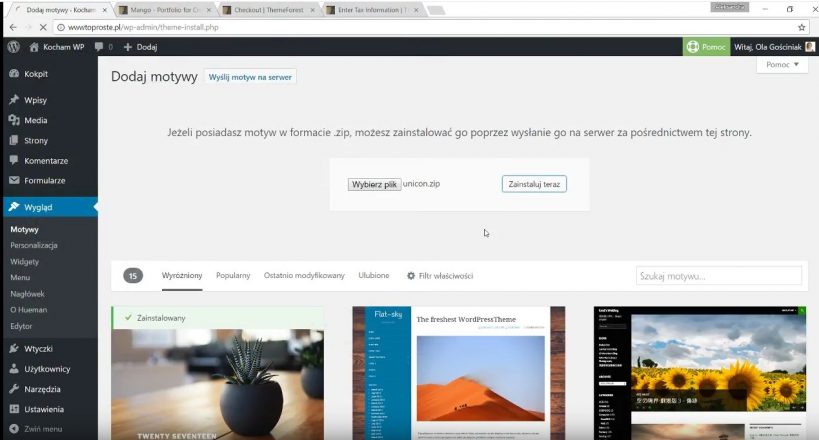
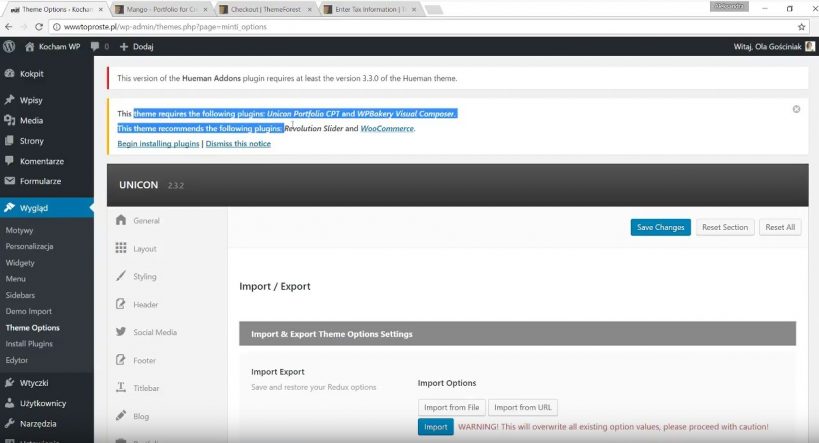
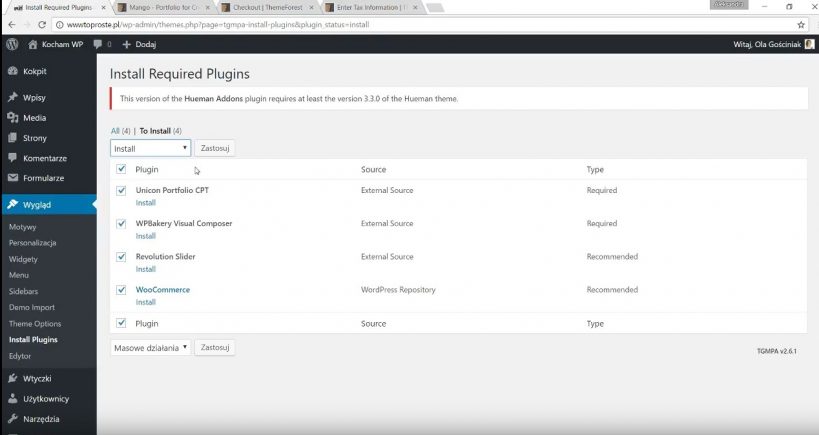
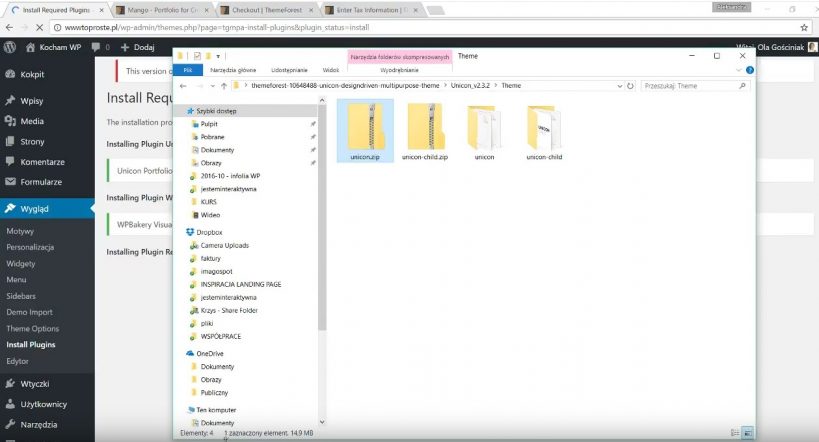
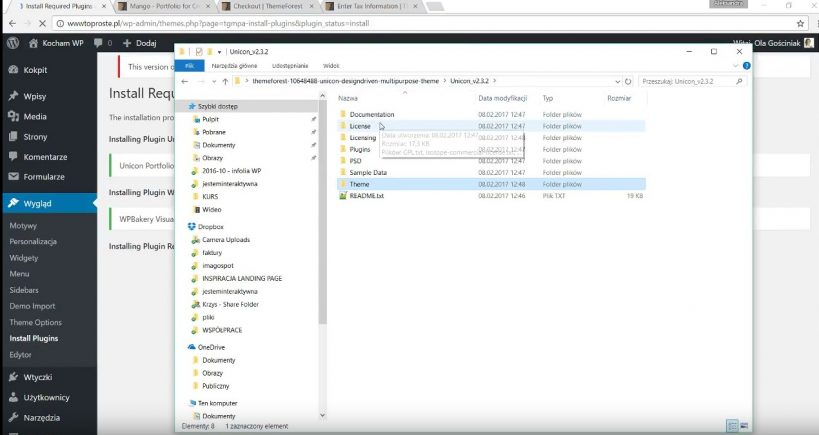
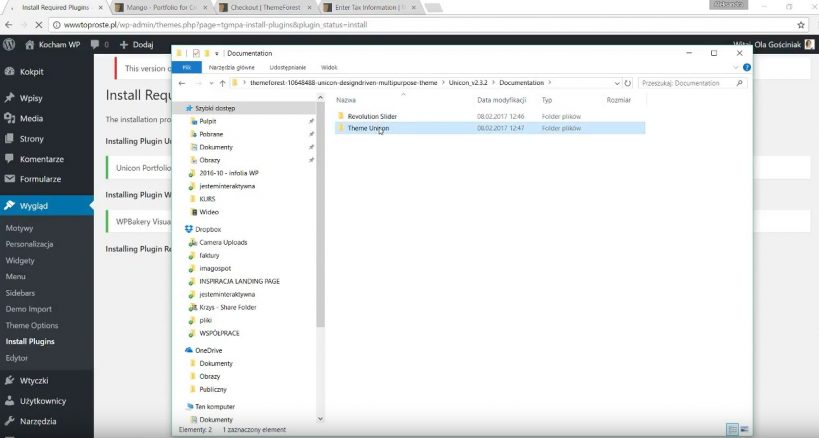
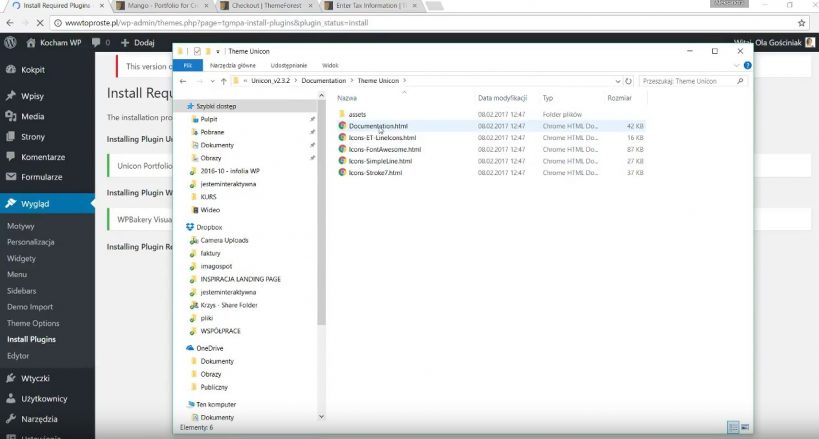
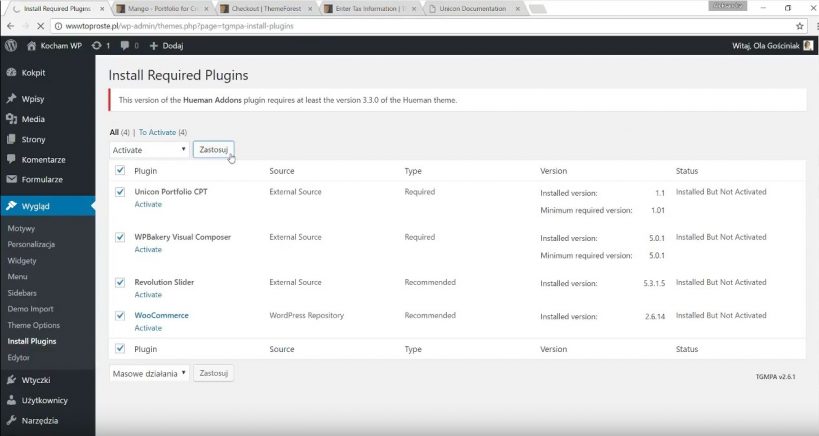
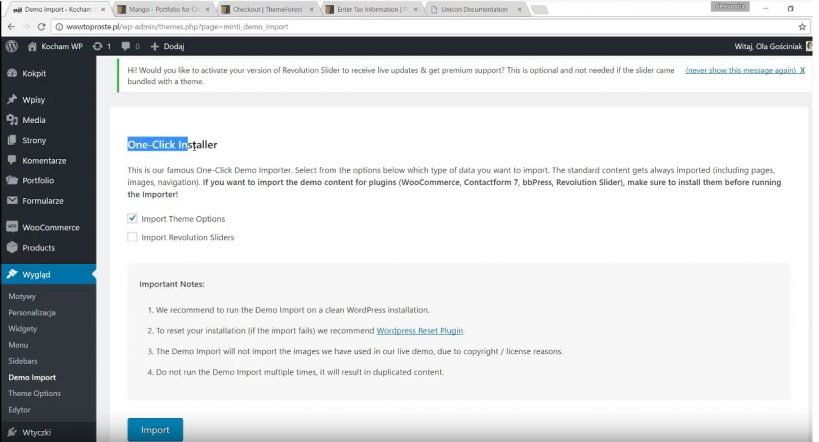


20 Comments
Ceny motywów podane są w dolarach, ja na koncie, co oczywiste 😉 mam fundusze w złotówkach – to nie jest problem? Jak to działa?
To nie problem, w locie będzie przewalutowanie według aktualnego kursu 🙂
Jak chce się wybrać to ilość „fajnie wyglądających” przytłacza 😀 I to jeszcze robione pod konkretne „biznesy”, taki wybór! ;D
Wszystko jet dobre wyjaśnione. 😉
Witaj! Czy wszystkie motywy są w języku polskim? czy jak można to sprawdzić aby nie kupić w anglojęzycznym motywem, który się może nie sprawdzić.
Większość motywów jest w języku angielskim, zwłaszcza ustawienia wyglądu w motywie często są trudne do przetłumaczenia, bo nie mają swoich odpowiedników w języku polskim. Dlatego nawet lepiej, że nikt nie próbuje robić tłumaczeń na siłę, bo powychodziłyby straszne kaleki językowe i w ogóle nie byłoby wiadomo, które opcje za co są odpowiedzialne. Jednak zazwyczaj są to kwestie, które są ustawiane raz na jakiś czas, a sam WordPress jest w języku polskim, więc codzienne zarządzanie stroną/blogiem nie powinno być problemem 🙂
Dziękuję za obszerną odpowiedź, wnioskujac ważne że WordPress jest polski i prawie każdy można dostosować do swoich potrzeb.
Witam
Czy mogę raz zakupiony motyw używać na kliku domenach ?
z góry dziękuje
Pozdrawiam
Robert
Niestety licencja z ThemeForest na to nie pozwala.
Fajnie i jasno wszystko wytłumaczone, tylko mały problemik się pojawił – właśnie zakupiłam motyw, wszystko zrobiłam wg opisu i… Parse error: syntax error, unexpected T_FUNCTION in /wp-content/themes/sportix/includes/functions.php on line 668
pozieleniałam. W tekście supportu są wymienione nazwy plików, których w ogóle nie mogę znaleźć w tym, co ściągnęłam. czyżby 50 $ poszło się…hmm ten teges?
Kinga, chodź z tym pytaniem do grupy Jesteśmy Interaktywne – poszukamy łatwiej rozwiązania: olag.pl/grupa-fb 🙂
Hej, korzystam z szablonów z themeforest już od dłuższego czasu, mają bardzo dobre wsparcia i ogólnie można na nich zbudować dobrą stronę. Pytanie czy znasz może stronę gdzie można zakupić porządny szablon z możliwością użycia go na wielu domenach?
1. W obrębie pracy dla 1 klienta (jedna firma posiadającą kilka domen)
2. Do wykorzystania ogólnego dla wielu klientów na kilku domenach
Właśnie kupiłam motyw na Themeforest i mam mały dylemat. Nie wiem jakie elementy mogę użyć z wersji demo.
Czy motywu z TF można używać na kilku domenach, przy założeniu że nie pobieram za to pieniędzy?
Dlaczego nie można motywów zakupionych z themeforest zainstalować w podstawowym pakiecie darmowym WordPress? Nie kupiłem jeszcze motywu ściągnąłem jakiś darmowy i WordPress jest tylko przycisk install theme. I przekierowuje mnie na stronę zakupu. I trzeba zapłacić 1100 za jakiś horrendalny plan. Mi chodzi tylko o stworzenie jednej strony dla siebie i nikogo więcej na podstawie zakupionego motywu. Po kliknięciu w wygląd—motywy- nie ma opcji dodaj nowy. Jest tylko dalej ikonka instal theme I trzeba za to płacić około 100 PLN na miesiąc. Mi chodzi o zrobienie strony..pobranie jej kodu źródłowego w postaci pliku HTML, CSS ów i JS i hostingową nie tego gdzieś indziej
Hej,
prawdopodobnie pomyliłeś WordPress.org z WordPress.com to dwie różne rzeczy! Tu na blogu mówimy o WordPress.org gdzie masz dostęp do kodu WP oraz instalujesz na własnym hostingu.
Zakupiłem motyw
przy instalacji wyrzuca mi komunikat
Instalacja motywu z wysłanego na serwer pliku: themeforest-Gp6rhylI-boxshop-responsive-woocommerce-wordpress-theme.zip
Rozpakowywanie paczki…
Instalacja motywu…
Paczka nie mogła zostać zainstalowana. W motywie brakuje arkusza stylów style.css.
Instalacja motywu nie powiodła się.
Co to może być bo czekam na informację od producenta ale może to ja robię jakiś błąd?
Hej, prawdopodobnie wrzucasz całą paczkę, trzebą ją rozpakować i dopiero w niej jest paczka z motywem do wrzucenia do WP.
Kilka lat temu kupiłem motyw i stworzyłem moją pierwszą stronę. Na samym końcu usunąłem wszytkie zbędne strony z wersji demo, gdyż stwierdziłem że niepotrzebnie tam się znajdują. Teraz chciałbym odświeżyć stronę i chciałbym wykorzystać usunięte motywy. Czy jeżeli zaimportuje ponownie motyw to moja aktualna strona się zresetuje czy tylko dodadzą się wszystkie podstrony i motywy?
Świetnie, klarownie wytłumaczone, bardzo mi pomogło. Jednak w moim przypadku pojawił sie problem: po załadowaniu płatnego motywu i zainstalowaniu wymaganych wtyczek… Jedna z nich nie chce się zainstalować. Widnieje informacja, że jest ona wymagana i niezbędna, ale nie mogę jej kilknąć, by nadal dać „działania masowe” -> „instaluj”. Po prostu nie ma nawet tego kwadracika, który mogłabym zaznaczyć przy nazwie wtyczki i wyskakuje mi informacja, że „Nie wybrano wtyczki do zainstalowania”. Jesteś w stanie mi pomóc?